In diesem Tutorial installieren wir den E-Mail-, News-, Chat-Client und RSS-Reader von Thunderbird, der von der Mozilla Foundation auf Ubuntu 20.04 Focal Fossa Desktop entwickelt wurde.
In diesem Tutorial lernen Sie:
- So installieren Sie Thunderbird über die Befehlszeile
- So installieren Sie Thunderbird über die grafische Benutzeroberfläche
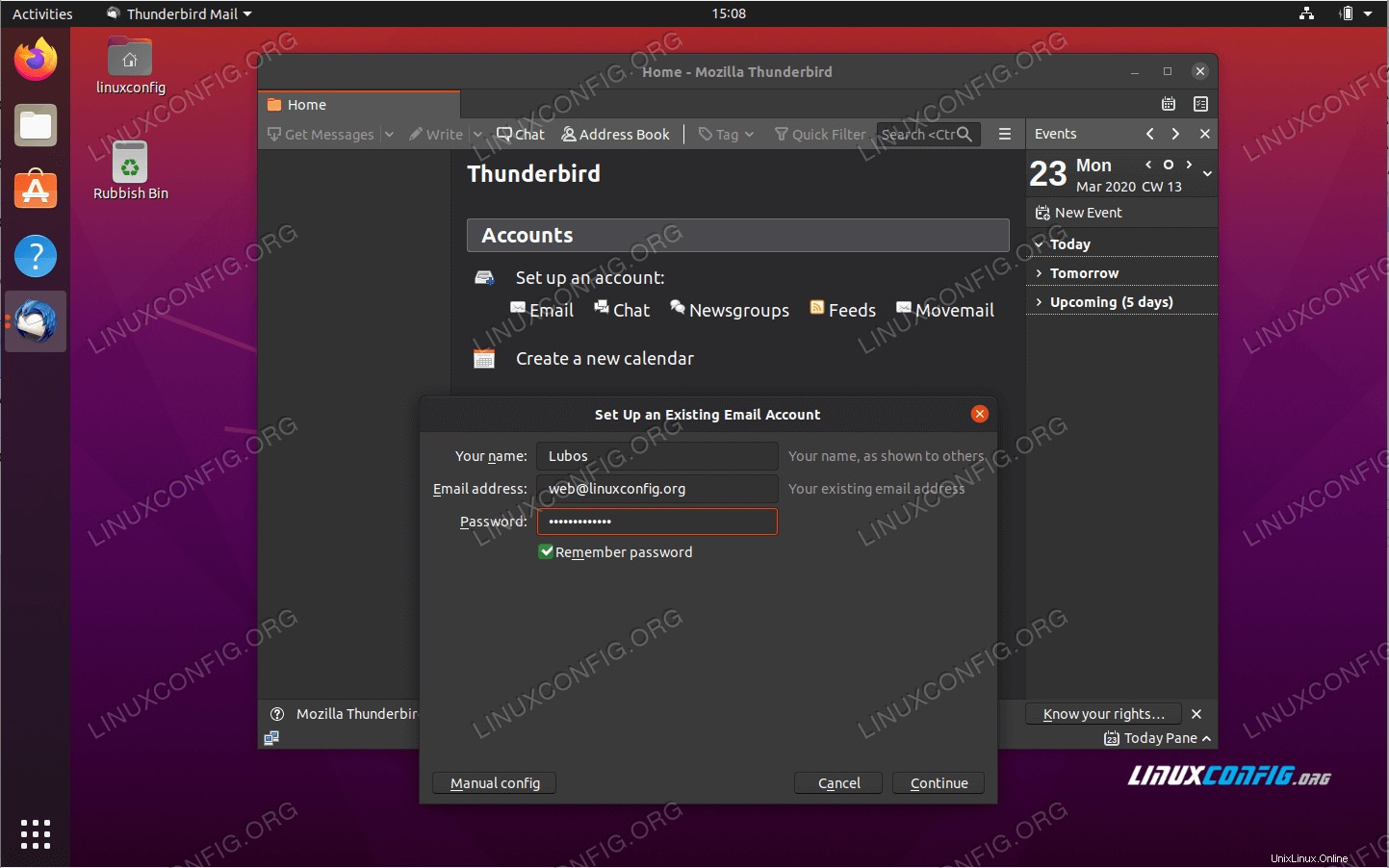 Thunderbird-Installation auf Ubuntu 20.04 Focal Fossa
Thunderbird-Installation auf Ubuntu 20.04 Focal Fossa Softwareanforderungen und verwendete Konventionen
| Kategorie | Anforderungen, Konventionen oder verwendete Softwareversion |
|---|---|
| System | Ubuntu 20.04 installiert oder Ubuntu 20.04 Focal Fossa aktualisiert |
| Software | Thunderbird |
| Andere | Privilegierter Zugriff auf Ihr Linux-System als root oder über sudo Befehl. |
| Konventionen | # – erfordert, dass bestimmte Linux-Befehle mit Root-Rechten ausgeführt werden, entweder direkt als Root-Benutzer oder durch Verwendung von sudo Befehl$ – erfordert, dass bestimmte Linux-Befehle als normaler, nicht privilegierter Benutzer ausgeführt werden |
Thunderbird-Installation auf Ubuntu 20.04 Schritt-für-Schritt-Anleitung
Installieren Sie Thunderbird von der Befehlszeile
- Öffnen Sie zunächst ein Terminalfenster und führen Sie das folgende
aptaus Befehl:$ sudo apt install thunderbird
Alles erledigt.
- Sie können Thunderbird mit dem folgenden Befehl starten:
$ thunderbird
Thunderbird über die grafische Benutzeroberfläche installieren
-
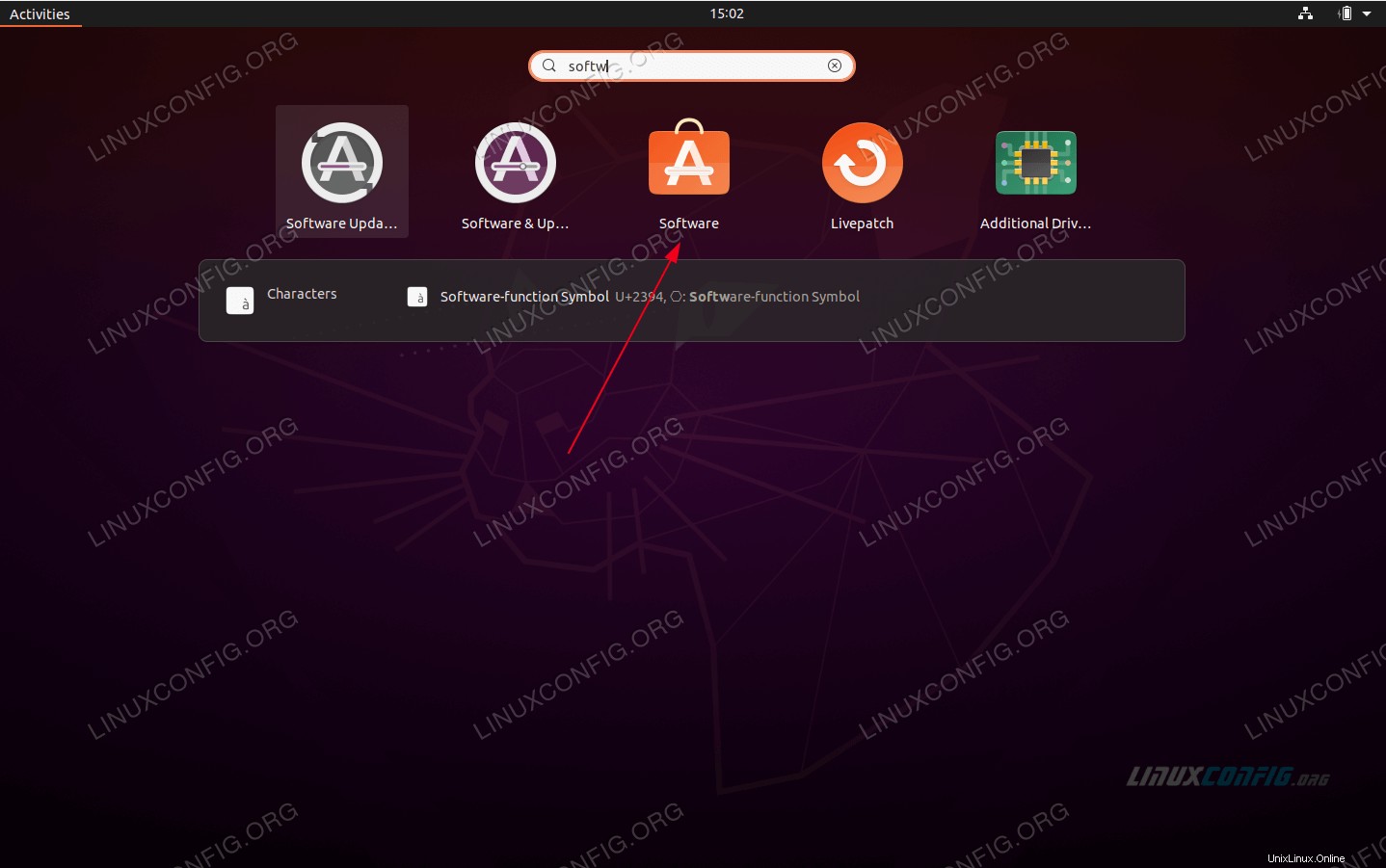 Verwenden Sie oben links
Verwenden Sie oben links ActivitiesMenü, um dieSoftwarezu öffnen Anwendung. -
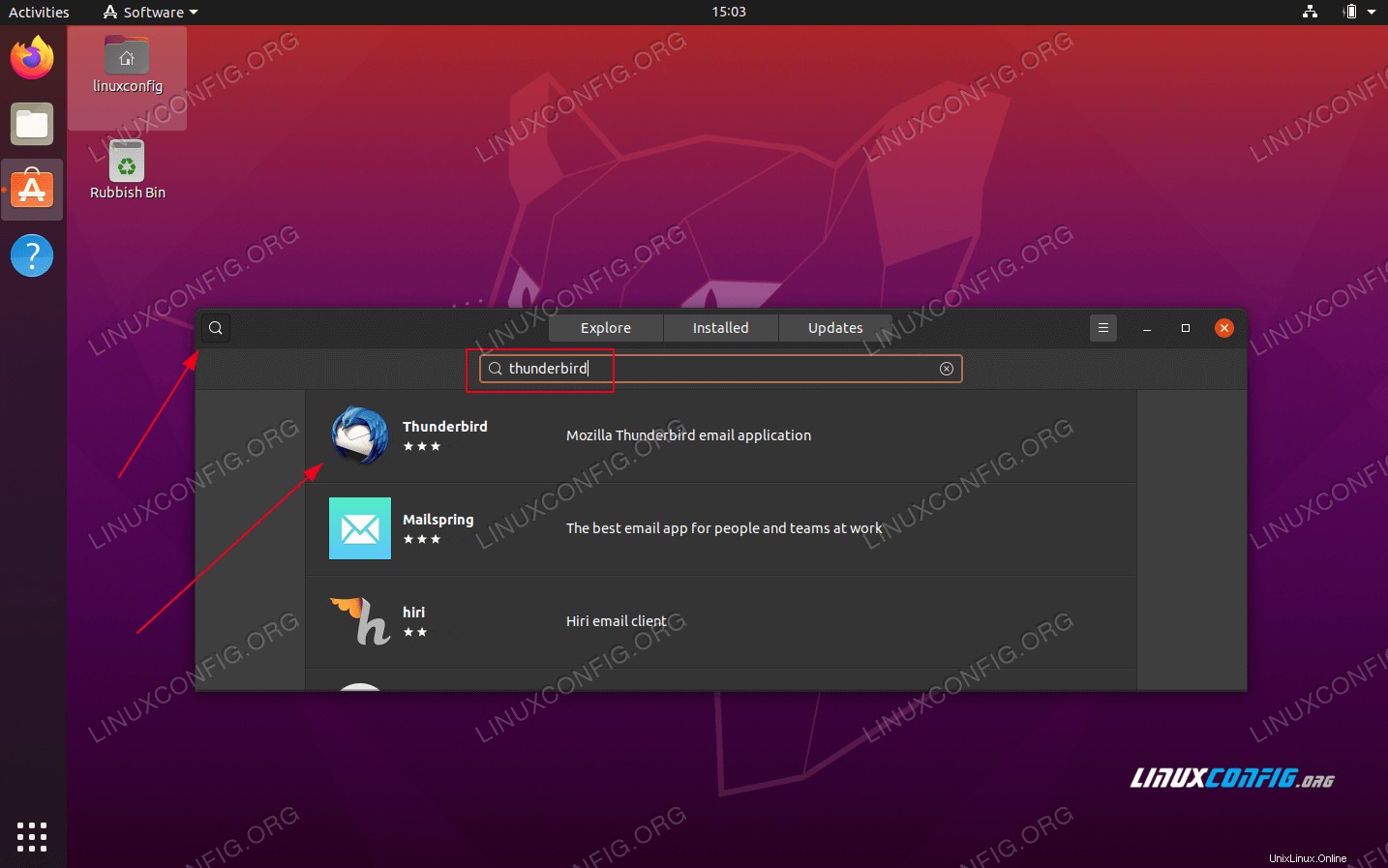 Suchen Sie nach
Suchen Sie nach thunderbirdAnwendung. -
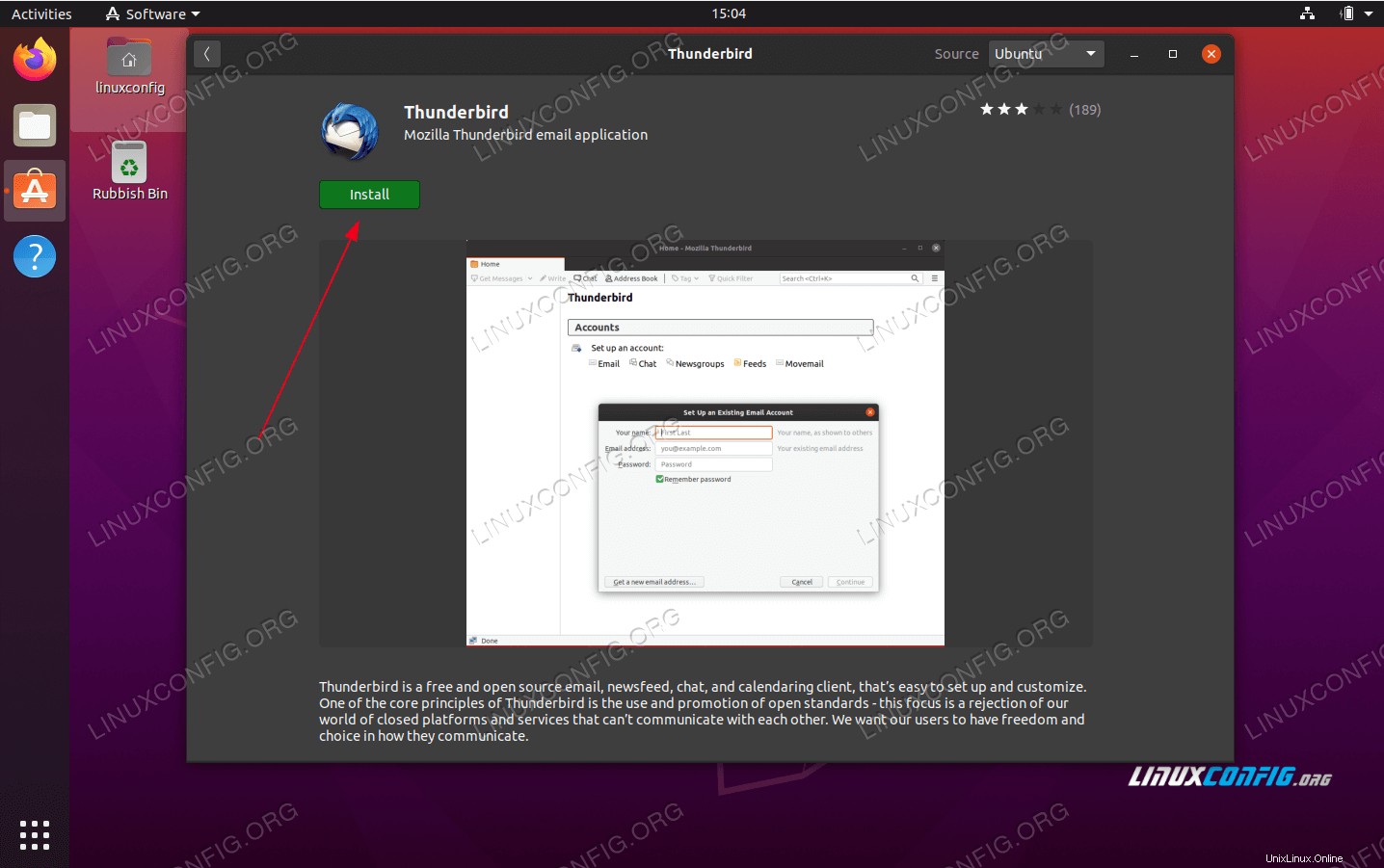 Um mit der Installation zu beginnen, drücken Sie
Um mit der Installation zu beginnen, drücken Sie InstallSchaltfläche -
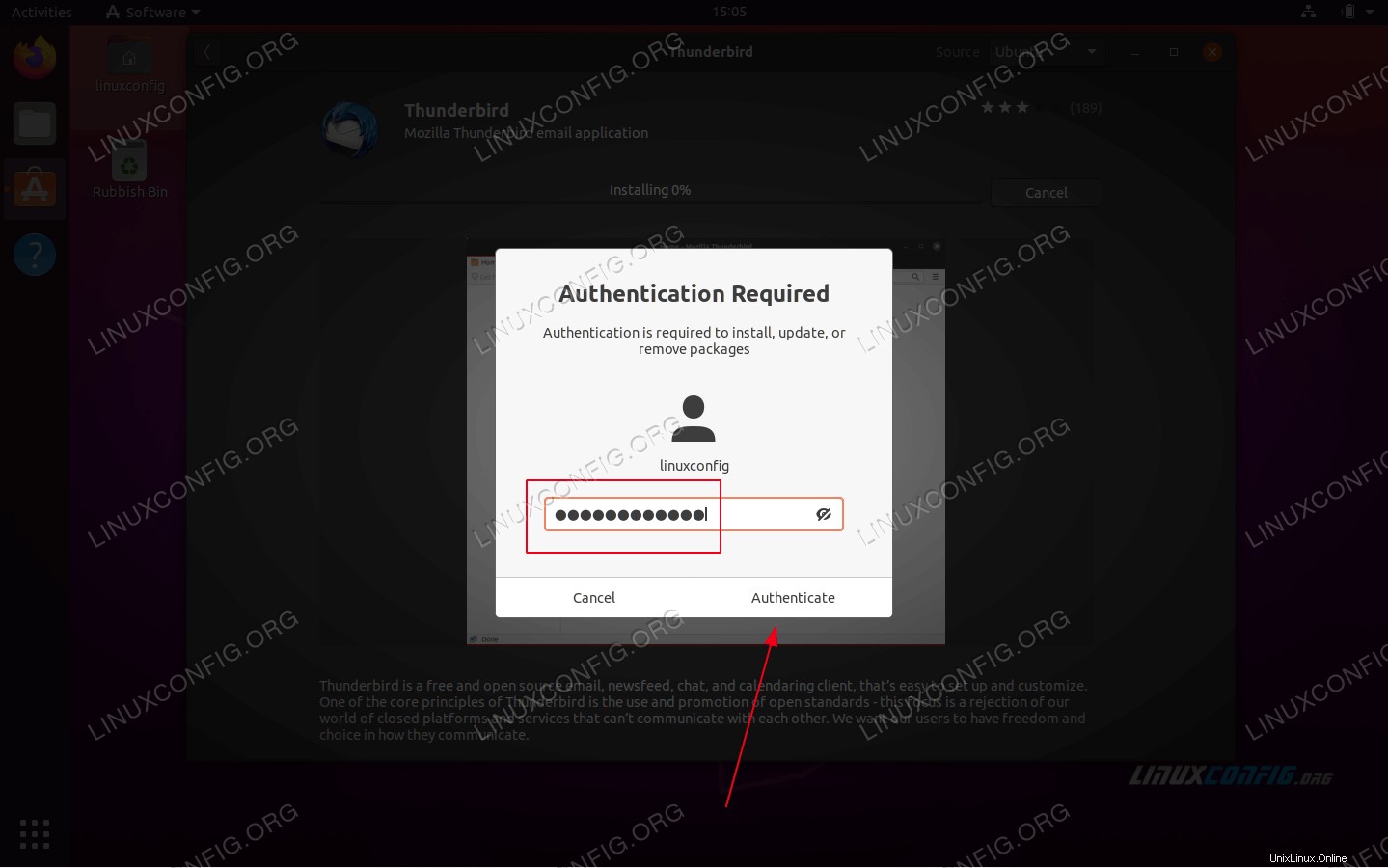 Geben Sie Ihren Benutzernamen und Ihr Passwort ein. Ihr Benutzer muss zur administrativen Gruppe sudo gehören.
Geben Sie Ihren Benutzernamen und Ihr Passwort ein. Ihr Benutzer muss zur administrativen Gruppe sudo gehören. -
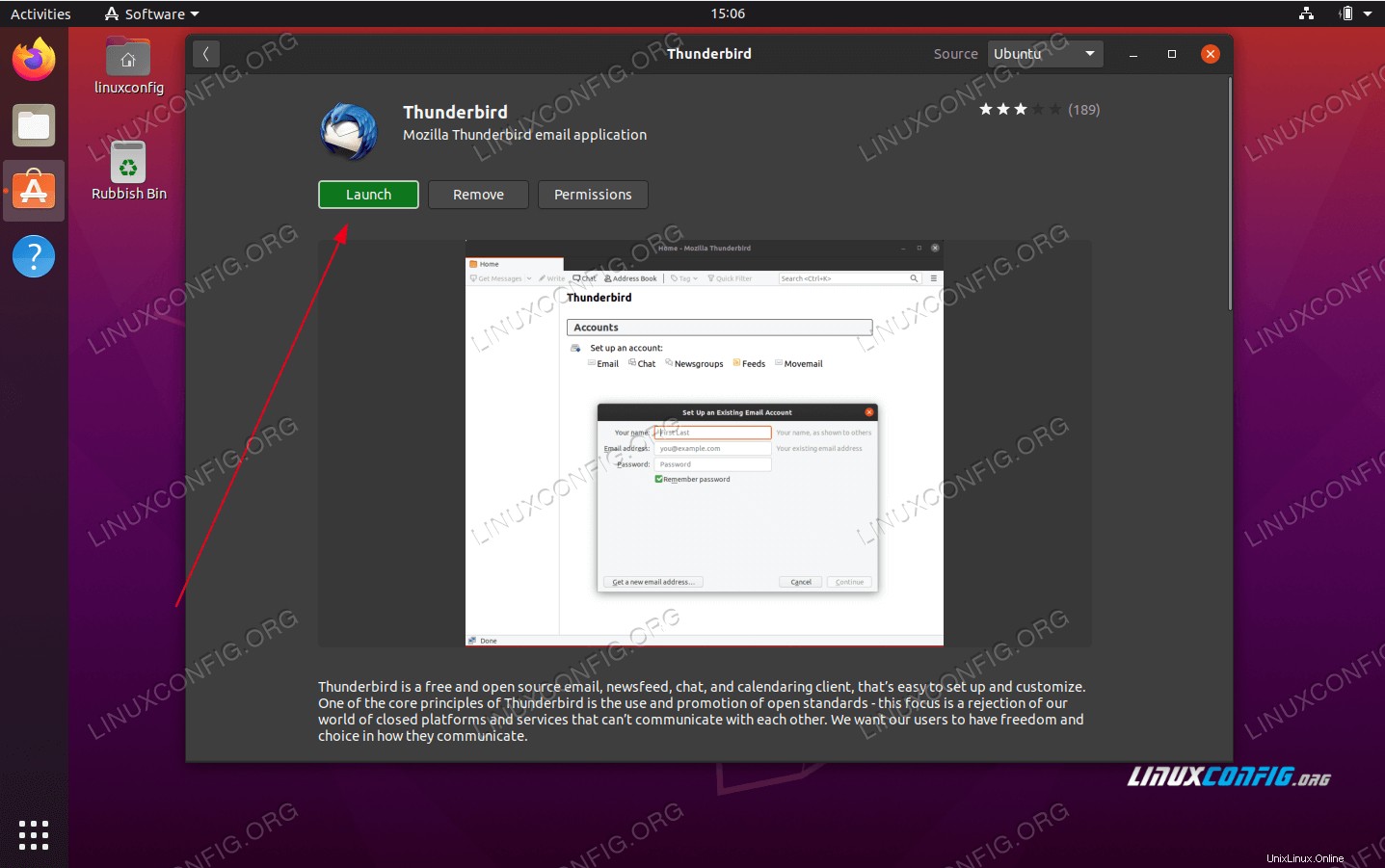 Starten Sie die Thunderbird-Anwendung
Starten Sie die Thunderbird-Anwendung